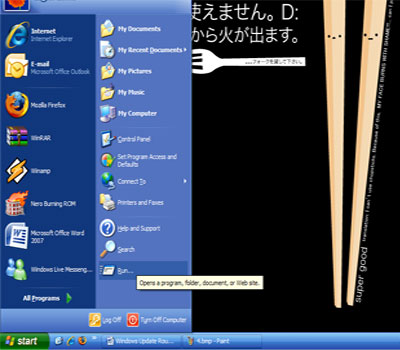 |
มาทำความเข้าใจกันก่อนว่า Virtual Memory คืออะไร ขออธิบายแบบง่าย ๆ ลองนึกภาพว่าหากเรามีหน่วยความจำหรือ RAM ใส่อยู่ในครื่องคอมพิวเตอร์จำนวนหนึ่ง เช่น 32MB. เมื่อใช้งาน Windows จริง ๆ แล้วการทำงานอง Windows หรือระบบซอฟต์แวร์จะต้องทำการโหลดข้อมูลทุก ๆ อย่างไปเก็บไว้ในหน่วยความจำหรือ RAM ก่อนแล้วซีพียูจึงจะทำการประมวลผลจากข้อมูลเหล่านั้น ซึ่งโดยปกติแล้วเฉพาะ Windows อย่างเดียวก็กินพื้นที่ของRAM ไปมากพอแล้ว นอกจากนั้นยังต้องมีพื้นที่สำหรับการเก็บข้อมูลและรับโปรแกรมหรือซอฟต์แวร์อื่น ๆ อีกมากมาย ดังนั้น RAM ขนาด 32MB. ย่อมไม่พอใช้งานแน่นอนแต่ใน Windows ก็มีระบบการจัดการกับ RAM ที่มีจำนวนน้อยนิดนี้ได้โดยจะทำการเขียนข้อมูลต่าง ๆ ที่ยังไม่จำเป็นต้องใช้งานในขณะนั้นลงเก็บไว้ในฮาร์ดดิสก์ชั่วคราวก่อน เมื่อต้องการใช้งานข้อมูลในส่วนนี้จึงจะทำการอ่านขึ้นมาใช้งานโดยจะทำการอ่านและเขียนแบบนี้สลับกันไปตามความต้องการใช้งานของข้อมูลเราเรียกการทำงานแบบนี้ว่าการทำ Swap File ซึ่งจะทำให้เราสามารถรันซอฟต์แวร์ที่มีขนาดใหญ่ ๆ หรือรันซอฟต์แวร์พร้อม ๆ กันหลาย ๆ ตัวได้ |
| ในระบบ Windows ที่ทำการติดตั้งแบบมาตราฐานทั่ว ๆ ไป การตั้งค่าจำนวนของฮาร์ดดิสก์ที่จะสำรองไว้สำหรับทำ Swap File นี้จะถูกจัดการโดย Windows ซึ่งจะทำการปรับเปลี่ยนขนาดของ Swap File อัตโนมัติตามขนาดของหน่วยความจำหรือจำนวนพื้นที่ที่ต้องการรันซอฟต์แวร์ในขณะนั้น นอกจากนี้เรายังสามารถทำการกำหนดขนาดของ Swap File ที่ว่านี้ให้มีขนาดคงที่จำนวนหนึ่งได้ด้วยโดยหากทำการกำหนดขนาดของ Swap File ให้คงที่แล้ว Windows ก็จะใช้งานไฟล์ในขนาดที่ได้ทำการกำหนดไว้แล้วเท่านั้น |
ข้อเปรียบเทียบการกำหนด Swap File ทั้ง 2 แบบ |
การกำหนด Swap File โดยอัตโนมัติจาก Windows |
| 1. ไฟล์จะมีขนาดเปลี่ยนไปได้เรื่อย ๆ ทำให้ Windows สามารถใช้งานพื้นที่ทั้งหมดของฮาร์ดดิสก์มาเป็นSwap File ได้ |
| 2. เมื่อไฟล์มีการปรับเปลี่ยนขนาดอยู่ตลอดเวลาจะทำให้การจัดเรียงข้อมูลของไฟล์บนฮาร์ดดิสก์กระจัดกระจายไม่ต่อเนื่อง |
| 3. การอ่านและเขียนข้อมูลของ Swap File จะทำได้ช้าลงเพราะไฟล์มีการกระจายมากขึ้น |
การกำหนด Swap File ให้มีค่าคงที่ |
| 1. ไฟล์จะมีขนาดคงที่ ทำให้เรากำหนดและคำนวนการใช้งานฮาร์ดดิสก์ที่เหลือได้ |
| 2. ข้อมูลของไฟล์จะไม่กระจายมากนัก เพราะจะใช้พื้นที่เดิม ๆ ที่ได้กำหนดขนาดไว้แล้วในการเก็บข้อมูล |
| 3. การอ่านและเขียนข้อมูลของ Swap File จะเร็วขึ้นเพราะไฟล์มีการกระจายน้อยลง |
วิธีการตั้ง Swap File หรือ Virtual Memory |
| วิธีการตั้งการใช้งาน Virtual Memory ทำได้โดย เริ่มต้นจากการเรียก Control Panel โดยกดเลือกที่ Start menu >> Settings และเลือกที่ Control Panel เลือกที่เมนูของ System คลิกที่ป้าย Performance เลือกที่Virtual Memory จะได้หน้าตาดังรูปที่เมนูของ Virtual Memory มีความหมายดังนี้ |
| - Let Windows manage... เลือกตรงนี้ถ้าต้องการให้ Windows จัดการ virtual memory อัตโนมัติ |
| - Let me specify my own... เลือกที่นี่ ถ้าต้องการกำหนดขนาดของ virtual memory เป็นค่าคงที่เอง |
| - Harddisk เลือกฮาร์ดดิสก์ที่ต้องการทำ Virtual Memory หรือ Swap File |
| - Mimimun กำหนดขนาดต่ำสุดของ Swap File |
| - Maximum กำหนดขนาดสูงสุดของ Swap File |
| - Disable virtual memory คือการกำหนดให้ไม่ใช้ virtual memory (จะใช้ RAM จริง ๆ เท่านั้น) |
หลักการกำหนดขนาดของ virtual memory ควรจะกำหนดให้ minimum และ maximum มีขนาดเท่ากันเพื่อให้ Swap File มีขนาดคงที่ไม่มีการเปลี่ยนแปลงโดยขนาดที่แนะนำให้ใช้คือ ถ้าเครื่องมีแรมอยู่น้อยกว่า 64Mควรใส่เป็น 128 แต่ถ้าเครื่องมีแรม 128M หรือมากกว่านี้ควรใส่เป็น 256 โดยประมาณและนอกจากนี้ ควรเลือกฮาร์ดดิสก์ตัวที่มีความเร็วมากที่สุดสำหรับทำ Swap File เพื่อเพิ่มความเร็วในการใช้งาน Windows หลังจากที่ใส่ค่าตามต้องการแล้วก็กด OK จะมีเมนูยืนยันการเลือกอีกครั้งก็กด Yes และเมื่อปิดหน้าจอของการเลือก Windows จะต้องทำการ Restart ใหม่ครั้งหนึ่ง การตั้งค่าต่าง ๆ จึงจะมีผล |
| เราสามารถดูขนาดของ Swap File ได้โดยที่เมื่อกำหนดแล้วโดยจะเห็นเป็นไฟล์ในฮาร์ดดิสก์ชื่อWin386.swp ซึ่งหากลบทิ้งไป Windows ก็จะทำการสร้างขึ้นมาใหม่โดยอัตโนมัติ |
ข้อแนะนำเพิ่มเติมของการทำ Virtual Memory |
| การตั้ง Virtual Memory คือการจำลองพื้นที่ของฮาร์ดดิสก์มาใช้งานแทน RAM ดังนั้นถ้าจะให้ได้ผลดีที่สุดจะต้องหาทางทำให้พื้นที่ที่กำหนดให้เป็น Swap File เป็นพื้นที่ที่อยู่ในฮาร์ดดิสก์ตัวที่มีการอ่านเขียนข้อมูลได้เร็วที่สุดมาดูหลักการต่าง ๆ ของการกำหนดใช้ virtual memory ที่ถูกต้องว่ามีอะไรบ้าง |
พื้นที่ส่วนไหนของฮาร์ดดิสก์ที่มีการอ่านเขียนได้เร็วที่สุด |
| ลองนึกภาพฮาร์ดดิสก์ 1 ตัวที่มีจานดิสก์เป็นรูปวงกลมหมุนอยู่ด้วยความเร็วสูงและมีหัวอ่านที่เคลี่อนย้ายไปมาเพื่ออ่านหรือเขียนข้อมูล จะเห็นได้ว่าในการหมุนของจานดิสก์ 1 รอบ พื้นที่ข้อมูลที่อยู่รอบนอกสุดจะสามารถอ่านได้จำนวนมากกว่าพื้นที่ที่อยู่ด้านในของจานฮาร์ดดิสก์ ดังนั้นหากเราสามารถกำหนดให้ Swap File อยู่ในส่วนของพื้นที่นอกสุดได้มากเท่าไรอัตราการอ่านเขียนข้อมูลก็จะทำได้เร็วมากขึ้นในการแบ่งฮาร์ดดิสก์ให้มีหลาย ๆ พาร์ติชัน การใช้งานพื้นที่ของพาร์ติชันแรกจะอยู่นอกสุดและพาร์ติชันถัดไป จะใช้พื้นที่ส่วนที่อยู่รอบในถัดเข้ามาเรื่อย ๆ |
กรณีที่มีฮาร์ดดิสก์ 2 ตัว |
| หากใครมีฮาร์ดดิสก์ต่ออยู่ 2 ตัว ก็เป็นไปได้ที่จะกำหนดให้ใช้พื้นที่ส่วนนอกสุดของฮาร์ดดิสก์ตัวที่ 2 มาทำเป็น Virtual Memory เพราะว่าจะเป็นส่วนสามารถอ่านเขียนข้อมูลที่เร็วที่สุดทั้งนี้จะใช้ได้ในกรณีที่ฮาร์ดดิสก์ทั้ง 2ตัวมีความเร็วพอ ๆ กันด้วย ถ้าหากฮาร์ดดิสก์ตัวที่ 2 เป็นฮาร์ดดิสก์เก่าหรือมีความเร็วช้ากว่าตัวแรกก็แนะนำให้ไปทำในฮาร์ดดิสก์ตัวแรกดีกว่า |
จะแบ่งพาร์ติชัน สำหรับทำ virtual memory ต่างหากไปเลย |
| บางคนบอกว่าถ้าอย่างนั้นจัดการแบ่งพาร์ติชันของฮาร์ดดิสก์ให้เป็นหลาย ๆ พาร์ติชันและตั้งให้ทำ Virtual Memory หรือ Swap File ในพาร์ติชันที่แบ่งไว้โดยเฉพาะไปเลยจะดีไหม ก่อนอื่นต้องมาดูกันก่อนว่าการแบ่งพาร์ติชันนั้น ในพาร์ติชันแรกจะใช้พื้นที่นอกสุดของฮาร์ดดิสก์และพาร์ติชันถัดไปก็จะใช้พื้นที่ในส่วนรอบในของจานฮาร์ดดิสก์เข้าไปเรื่อย ๆ ดังนั้นสรุปว่าพาร์ติชันแรกสุดของฮาร์ดดิสก์จะมีอัตราการอ่านเขียนข้อมูลได้เร็วที่สุดหากจะแบ่งพาร์ติชันสำหรับทำ Swap File ในพาร์ติชันแรกก็เป็นการกระทำที่ถูกต้อง แต่ถ้าหากคิดจะแบ่งพาร์ติชันและเก็บการทำ Swap File ไปไว้ในพาร์ติชันถัดไปอันนี้ไม่ใช่ทางเลือกที่ดีนักเพราะความเร็วการอ่านเขียนข้อมูลของพาร์ติชันถัดไปนี้จะช้ากว่าการอ่านเขียนข้อมูลของพาร์ติชันแรกในเรื่องนี้ ขอแนะนำว่าไม่มีความจำเป็นถึงขนาดนั้นเพียงแต่ว่าถ้าหากมีฮาร์ดดิสก์แค่ตัวเดียวก็ให้ทำ Swap File ไว้ในพาร์ติชันแรกของฮาร์ดดิสก์ตัวนั้นก็เพียงพอแล้ว |
การใช้โปรแกรมบางประเภท ทำการย้าย Swap File มาไว้ส่วนแรกสุดของฮาร์ดดิสก์ |
| จะมีซอฟต์แวร์บางตัวเช่น Norton Speed Disk มีความสามารถในการย้ายส่วนของ Swap File มาไว้ในส่วนแรกสุดของฮาร์ดดิสก์เพื่อการเข้าถึงข้อมูลได้เร็วขึ้นอันนี้ก็เป็นอีกวิธีหนึ่งที่ช่วยเพิ่มประสิทธิภาพของการทำ Virtual Memory ได้ ซึ่งเท่าที่ทราบมาโปรแกรม Defrag ของ Windows ไม่มีความสามารถในส่วนนี้ |
ข้อมูลจาก : http://www.com-th.net
|